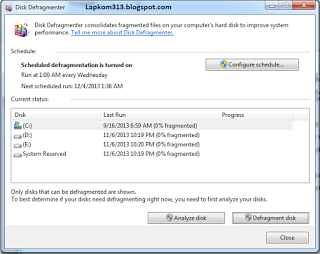Memperbaiki Micro SD Yang Rusak Dan Not Respon
Sangat disayangkan apabila MicroSD yang kita
gunakan tiba-tiba bermasalah, terutama jika didalamnya tersimpan data berupa
foto, musik, video dll. Meski banyak Smartphone yang memiliki kapasitas
internal yang cukup besar, namun tetap saja kita tetap membutuhkan yang namanya
MicroSD atau yang sering disebut memory Internal.
Bagaimana cara mengatasinya ?! Tenang saja,
karena kali ini Admin akan share bebagai cara untuk memperbaiki MicroSD yang
bermasalah, Error, tidak
terbaca,rusak, corrupted, minta diformat dll. Tentunya
dengan Tutorial yang sudah admin permudah buat anda pengunjungWeb atau blog.
Yang pertama perlu
anda perhatikan adalah
§
Pastikan Card Reader normal tak bermasalah
§
Pastikan Port USB masih beres
§
Pastikan komputer/laptop anda normal
Cara Memperbaiki MicroSD Error, Tidak
terbaca,rusak, Corrupted, Minta di Format, dll
Cara Pertama
§ Matikan smartphone
anda
§ Keluarkan microsd
dari smartphone
§ Bersihkan lempengan
tembaga (yang berwarna kuning keemasan) dengan karet penghapus (bersih, warna
putih)
§
Bersihkan secara searah dan lakukan perlahan
sampai lempengan tersebut benar2 bersih
§ Lalu masukkan microsd
ke hp
§ Nyalakan smartphone
anda
§ Cek apa udah bisa
terbaca di smartphone anda
Cara Kedua
§
Masukan microsd ke
cardreader
§
Sambungkan
cardreader ke komputer
§
Buka Explorer
§
Pilih drive
microsd
§
Klik kanan, pilih
properties
§
Kemudian klik
Tools lalu klik Check Now
§
Beri tanda centang
pada pilihan "Automatically check sistem for error"& "Scan
for and attempt recovery of bad sectors " atau "Scan and repaor
drive"
§
Kemudian klik start
§
Tunggu hingga
proses selesai
§
Setelah selesai,
klik kanan, pilih eject
§
Masukan kartu
memori ke ponsel.
Apabila kedua cara
diatas tidak manjur, maka anda harus melakukan beberapa cara berikutnya dan
untuk itu anda harus merelakan semua data yang berada dalam MicroSD karena
dengan mengikuti cara ini semua data akan terhapus atau hilang alias lenyap.
Cara Ketiga
§
Pastikan smartphonemu
menyala dan telah dimasuki microSD yang rusak tadi
§ Masuk ke Setting
§ Pilih Storage
§ Pilih Erase SD Card
"Langkah yang ketiga ini
memungkinkan untuk membalikkan Memory seperti baru"
Cara Keempat
§
Masukan microsd ke
cardreader
§
Sambungkan
cardreader ke komputer (kalau bisa ke bagian belakang cpu)
§
Apabila memori
Micro SD sudah terdeteksi di komputer, segera buka explorer, cari drive microsd
tersebut
§
Klik kanan drive
Micro SD
§
Klik Format
§
Centang pada Quick
Format
§
Klik Start
Cara Kelima
Menggunakan Command Prompt
§ Klik Start lalu pilih
Run atau tekan tombol Windows + R
§ Ketik cmd
§
Ketik FORMAT
h: /FS:FAT (h=drive letak kartu memori, jika kartu memori terletak
di drive g, maka tulis g)
§ Tunggu hingga proses
selesai.
Cara Keenam
Menggunakan Mini Tool
Partition Wizard
§
Download software
minitool partition wizard
§
Install software
tersebut
§
Masukan microSD ke
cardreader dan tancapkan ke komputer
§
Buka minitool
partition wizard
§
Pastikan drive
microsd terdeteksi (ingat ya drive microsd, bukan drive harddisk C,D,E )
§
Klik kanan drive
flashdisk, pilih delete
§
Klik kanan, pilih
create
§
Atur Create As :
Primary, File System : Fat32, Cluster Size : Default
§
Klik OK, lalu klik
apply (di pojok kiri atas)
Cara Ketujuh
Menggunakan HP Drive Boot
Utility
Cara ini juga dapat untuk
mengatasi microSD yang apabila ditancapkan terdeteksi namun jika diakses selalu
ada tulisan "Please Insert Disk" sedangkan
jika dilihat propertiesnya terbaca 0 kB.
§
Download HP Drive
Boot Utility
§
Install software
tersebut
§
Masukan microSD ke
cardreader dan tancapkan ke komputer
§
Buka software HP
Drive Boot Utility
§
Pilih drive
microsd anda
§
Pilih Create New
or Replace Existing Configuration
§
Cek apakah
flashdisk / memory sudah berfungsi normal atau tidak
Cara Jitu
Jika cara-cara diatas tidak mempan, silahkan anda klaim garansi microSD anda ke
gerai resmi merk microSD anda. Pada beberapa merk microSD, ada yang menawarkan
garansi 1 atau 2 tahun dan ada juga yang menawarkan garansi lifetime dimana
microSD anda yang rusak akan mendapat replace
(ditukar) dengan microSD yang normal.
Demikian Artikel tentang Trik Memperbaiki Kartu Memory/MicroSD Rusak yang admin buat, untuk lebih lanjut silahkan komentar
dibawah dengan bijak dan sopan. Semoga Artikel yang admin buat bermanfaat untuk
anda
Di Poskan Oleh :ardilycans.blogspot.com